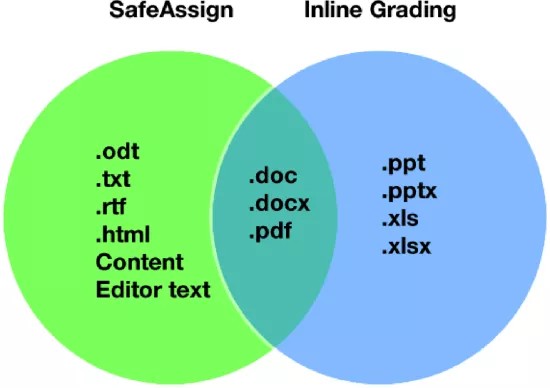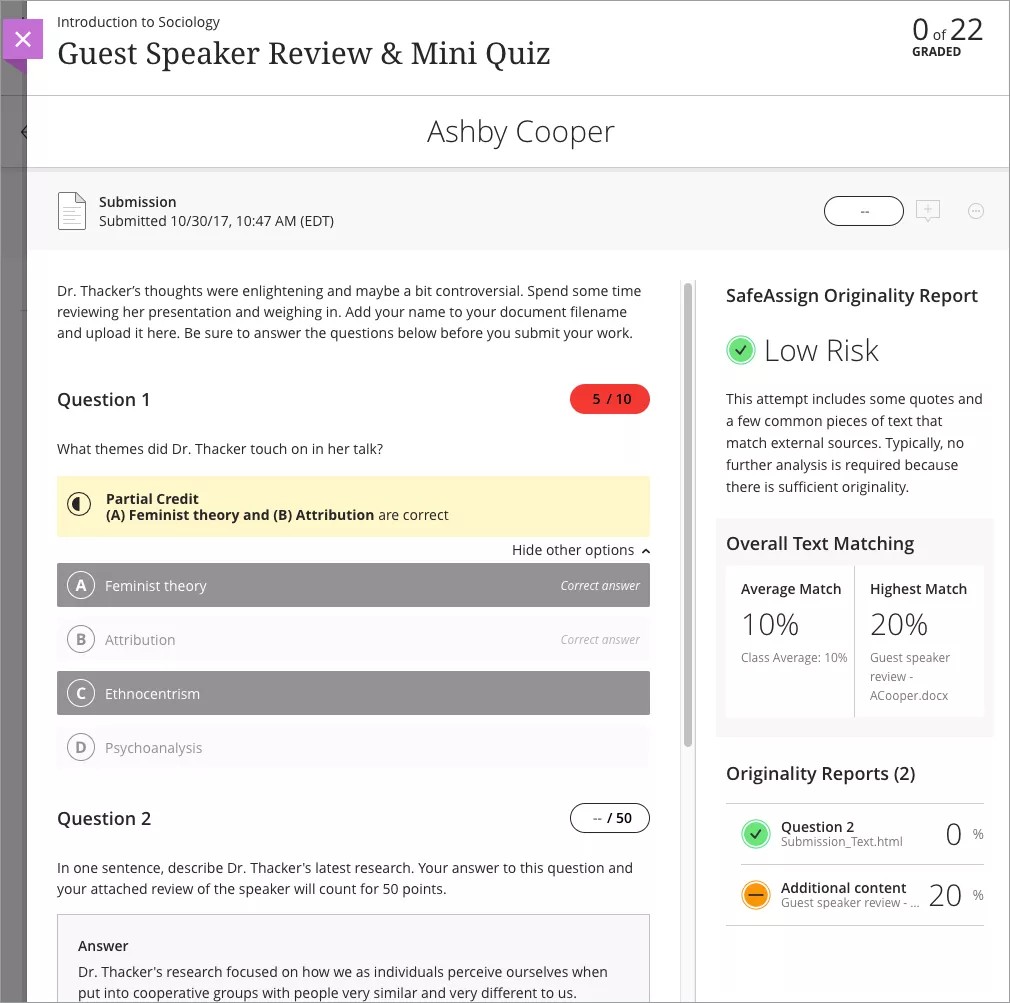SafeAssign genererer ikke karakterer automatisk basert på tekstsamsvar. Undervisere bør i stedet bruke SafeAssign til å sjekke om innsendinger har originalt innhold, samt hjelpe studenter med å finne ut hvordan de kan henvise til kilder på riktig måte i stedet for å omskrive.
Vurder med SafeAssign i Blackboard Learn: Original-emnevisningen
Ser dette ukjent ut? Gå til «Ultra»-hjelpeinnholdet om å vurdere med SafeAssign.
Når du oppretter en oppgave, kan du aktivere SafeAssign-tjenesten som sjekker at innholdet er originalt. Når du gir vurderinger, kan du åpne Originality Reports med relevant informasjon om kildene som er brukt.
Når en SafeAssign-rapport er ferdigbehandlet, kan du åpne den på Vurder oppgave-siden. Åpne Vurder oppgave-siden i vurderingssenteret eller på Ikke vurdert-siden.
Finn oppgaven du har aktivert SafeAssign-alternativet for, i vurderingssenteret. Når studenten har sendt inn arbeidet sitt, ser du Ikke vurdert-ikonet. Åpne menyen for cellen og velg forsøket.
En SafeAssign-del vises i sidepanelet for vurdering på Grade Assignment-siden. Mens rapporten behandles, ser du følgende erklæring: Rapport pågår…
Når rapporten er klar, ser du en prosentverdi i sidepanelet for vurdering. Velg SafeAssign-lenken og Vis opprinnelig rapport for å se resultatene i et nytt vindu.
Hvis du vil bruke direkte vurderingsmerknader med SafeAssign, må studentene bruke disse formatene for innsendingene sine:
- DOC
- DOCX
Mer om hvordan du kan lese en Originality Report
Vurder med SafeAssign i Blackboard Learn: Ultra-emnevisningen
Ser dette ukjent ut? Gå til «Original»-hjelpen om hvordan du vurderer med SafeAssign.
Du kan bruke SafeAssign til å se etter potensielt plagiat i studentinnsendinger for både oppgaver og prøver i Ultra-emnevisningen.
Når du vurderer oppgaver med SafeAssign aktivert, kan du se en Originality Report som viser hvor mye av innholdet studenten har sendt inn, som overlapper med annet publisert materiell.SafeAssign-resultatene er skjult så lenge anonym vurdering er aktivert. Når du har publisert vurderingene og navnene vises, kan du se SafeAssign-resultater og originalitetsrapporter.
SafeAssign sjekker ikke forsøk som er sendt inn når innstillingen er deaktivert.
Åpne et forsøk for å komme i gang. Når en student sender inn noe, begynner SafeAssign automatisk å behandle innholdet i innsendingen. Når behandlingen av Originality Report er ferdig, vises det et SafeAssign-panel ved siden av innholdet i innsendingen. Hvis dette panelet ikke vises, behandles rapporten fortsatt.
Når rapporten er ferdig, vises det prosentverdier på Originality Report fra SafeAssign-panelet for et forsøk. SafeAssign analyserer alle deler av forsøket, inkludert tekstsvar og vedlegg. Velg en oppføring i Originalitetsrapport-listen for å se detaljerte resultater i et nytt vindu.
Mer om hvordan du kan lese Originality Reports fra SafeAssign
Hvis du vil bruke direkte vurderingsmerknader med SafeAssign, må studentene bruke disse formatene for innsendingene sine:
- DOC
- DOCX
Du kan bruke samme prosess for å vurdere oppgaver og prøver for grupper eller med flere forsøk. Hvis du tillater flere forsøk for en oppgave eller prøve med SafeAssign, genereres det en Originality Report for hvert forsøk. Du kan se originalitetsrapporten for hvert av forsøkene i Innsendinger-listen.